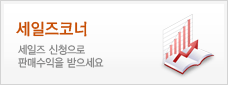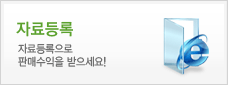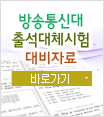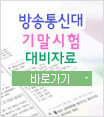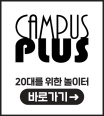-
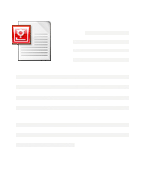
-
카테고리 : 레포트 > 기타 파일이름 :Wavepad을 이용한 사운드 녹음과 편집하기.hwp 문서분량 : 14 page 등록인 : hesse24 문서뷰어 :  한글뷰어프로그램
한글뷰어프로그램등록/수정일 : 10.01.30 / 10.01.30 구매평가 : 
다운로드수 : 3 판매가격 : 1,000 원
미리보기
- 같은분야 연관자료
-
 기말 문화교양3 동시대예술산책 미술관 하나를 선택하여 최근 1년간 해당 미술관에서 열린 전시를 검색하고 그 미술관은 주로 어떤 전시가 개최되었는...
기말 문화교양3 동시대예술산책 미술관 하나를 선택하여 최근 1년간 해당 미술관에서 열린 전시를 검색하고 그 미술관은 주로 어떤 전시가 개최되었는...7 pages 4500 원  글쓰기3공통) 자신이 가장 아끼는 물건을 세 개 선택하여 다음을 참고하여 설명하는 글을 쓰시오ok 간호학과 글쓰기3공통...
글쓰기3공통) 자신이 가장 아끼는 물건을 세 개 선택하여 다음을 참고하여 설명하는 글을 쓰시오ok 간호학과 글쓰기3공통...10 pages 6000 원  [컴퓨터] Camtasia를 통한 e-Learning 강좌 만들기-사용법 메뉴얼...
[컴퓨터] Camtasia를 통한 e-Learning 강좌 만들기-사용법 메뉴얼...27 pages 2000 원  [기타] 사운드 현실과 (현실의 ) 표현 / 사운드 현실과 (현실의 ) 표현 1....
[기타] 사운드 현실과 (현실의 ) 표현 / 사운드 현실과 (현실의 ) 표현 1....3 pages 900 원  [기타] 사운드 오디오 비전 현실과 현실의 표현 / 사운드 오디오 비전 현실과 ...
[기타] 사운드 오디오 비전 현실과 현실의 표현 / 사운드 오디오 비전 현실과 ...3 pages 900 원
- 보고서설명
- wavpad 프로그램은 녹음 기능뿐만 아니라 사운드 파일을 편집할 수 있는 프로그램이다. 오디오 편집에 꼭 필요한 기능을 지니고 있으면서도 전문가가 아니어도 사용하는데 무리가 없으며 다양한 오디오 포맷을 지원하는 프로그램입니다. 또한 동영상에서 오디오 파일을 추출할 수 있는 기능이 있어 매우 유용한 프로그램이다.
1. 화면익히기
편집할 사운드 파일을 열면(File- Open File) 다음과 같이 녹색의 파장으로 표현된다.
화면의 상단에는 일반 프로그램과 같이 제목표시줄, 메뉴표시줄, 도구모음으로 구성 되었다. 왼쪽에는 메뉴별 작업목록이 보기 쉽게 나열되어 있고 실제 사운드 파일은 화면의 중앙에 나타나고 작업이 이루어진다. 하단에는 열린 오디오 파일의 재생 관련 아이콘을 비롯 하여 볼륨 조절 아이콘들이 구성되어 있다.
2. 녹음하기
1) 녹음 전에 확인 해야할 재생 및 녹음 컨터롤
① 제어판 -> 사운드, 음성 및 오디오 장치 -> 사운드 오디오 장치 등록정보 -> 오디오탭
② 소리재생의 [볼륨]을 선택한다.
③ 여기서는 재생과 관련된 볼륨을 조절한다. 여기에 음소거가 해제되어 있어야 한다.
④ 등록정보의 소리녹음 항목의 볼륨을 선
- 본문일부/목차
- wavpad 프로그램은 녹음 기능뿐만 아니라 사운드 파일을 편집할 수 있는 프로그램이다. 오디오 편집에 꼭 필요한 기능을 지니고 있으면서도 전문가가 아니어도 사용하는데 무리가 없으며 다양한 오디오 포맷을 지원하는 프로그램입니다. 또한 동영상에서 오디오 파일을 추출할 수 있는 기능이 있어 매우 유용한 프로그램이다.
1. 화면익히기
편집할 사운드 파일을 열면(File- Open File) 다음과 같이 녹색의 파장으로 표현된다.
화면의 상단에는 일반 프로그램과 같이 제목표시줄, 메뉴표시줄, 도구모음으로 구성 되었다. 왼쪽에는 메뉴별 작업목록이 보기 쉽게 나열되어 있고 실제 사운드 파일은 화면의 중앙에 나타나고 작업이 이루어진다. 하단에는 열린 오디오 파일의 재생 관련 아이콘을 비롯 하여 볼륨 조절 아이콘들이 구성되어 있다.
2. 녹음하기
1) 녹음 전에 확인 해야할 재생 및 녹음 컨터롤
① 제어판 -> 사운드, 음성 및 오디오 장치 -> 사운드 오디오 장치 등록정보 -> 오디오탭
② 소리재생의 [볼륨]을 선택한다.
③ 여기서는 재생과 관련된 볼륨을 조절한다. 여기에 음소거가 해제되어 있어야 한다.
④ 등록정보의 소리녹음 항목의 볼륨을 선택한다. 이번에는 녹음 컨트롤이 나타난다. 여기서는 녹음할 장치가 어떤 것인가를 선택한다. 물론 그런 장치의 녹음할 때 볼륨도 조절할 수 있다. 마이크로만 녹음하고 싶다면 마이크롤 선택하면 된다. 만약, 음악이 연주되고 있는 것을 녹음하면서 자신의 목소리를 녹음하고 싶다면 제일 처음의 Stereo Mix를 선택 해 두어야 한다.
2) 녹음하기
① Record 버튼을 클릭한 다음 New File 화면이 나타나면 Samplerate와 Channel을 선택하고 OK 버튼을 클릭한다.
② 화면의 오른쪽의 Recording 부분에서 Device, Input 형태등을 선택한 후 녹음을 시작한다. ‘마이크볼륨’ 목소리(마이크)만 녹음하는 경우, ‘스테레오 믹스’ 목소리(마이크)와 컴퓨터에서 나오는 사운드를 동시에 녹음할 경우에 선택한다.
목차 1. 화면익히기
2. 녹음하기
1) 녹음 전에 확인 해야할 재생 및 녹음 컨터롤
2) 녹음하기
3. 사운드 편집하기
1) 특정구간을 잘라내기와 삭제하기
2) 여러 개의 사운드 파일을 하나의 파일로 만들기
4. 다양한 사운드 필터링과 효과적용
1) 잡음 줄이기 Nose Reduction
2) 증폭 Amplify
3) 울림 Echo
4) 잔향 Reverb
5) 역음 Reverse
6) Fade in
7) Fade out
8) Fade Out and Trim
9) Envelope
10) Automatic Gain Control
11) Simple Speed and Pitch Change
12) 믹스하기
5. CD에서 음악추출하기
- 연관검색어
- 사운드 녹음
구매평가
| 구매평가 기록이 없습니다 |
- 보상규정 및 환불정책
-
· 해피레포트는 다운로드 받은 파일에 문제가 있을 경우(손상된 파일/설명과 다른자료/중복자료 등) 1주일이내 환불요청 시
환불(재충전) 해드립니다. (단, 단순 변심 및 실수로 인한 환불은 되지 않습니다.)
· 파일이 열리지 않거나 브라우저 오류로 인해 다운이 되지 않으면 고객센터로 문의바랍니다.
· 다운로드 받은 파일은 참고자료로 이용하셔야 하며,자료의 활용에 대한 모든 책임은 다운로드 받은 회원님에게 있습니다.
저작권안내
보고서 내용중의 의견 및 입장은 당사와 무관하며, 그 내용의 진위여부도 당사는 보증하지 않습니다.
보고서의 저작권 및 모든 법적 책임은 등록인에게 있으며, 무단전재 및 재배포를 금합니다.
저작권 문제 발생시 원저작권자의 입장에서 해결해드리고 있습니다. 저작권침해신고 바로가기
보고서의 저작권 및 모든 법적 책임은 등록인에게 있으며, 무단전재 및 재배포를 금합니다.
저작권 문제 발생시 원저작권자의 입장에서 해결해드리고 있습니다. 저작권침해신고 바로가기